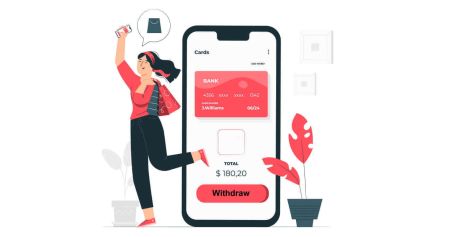Octa គណនី - Octa Cambodia - Octa កម្ពុជា
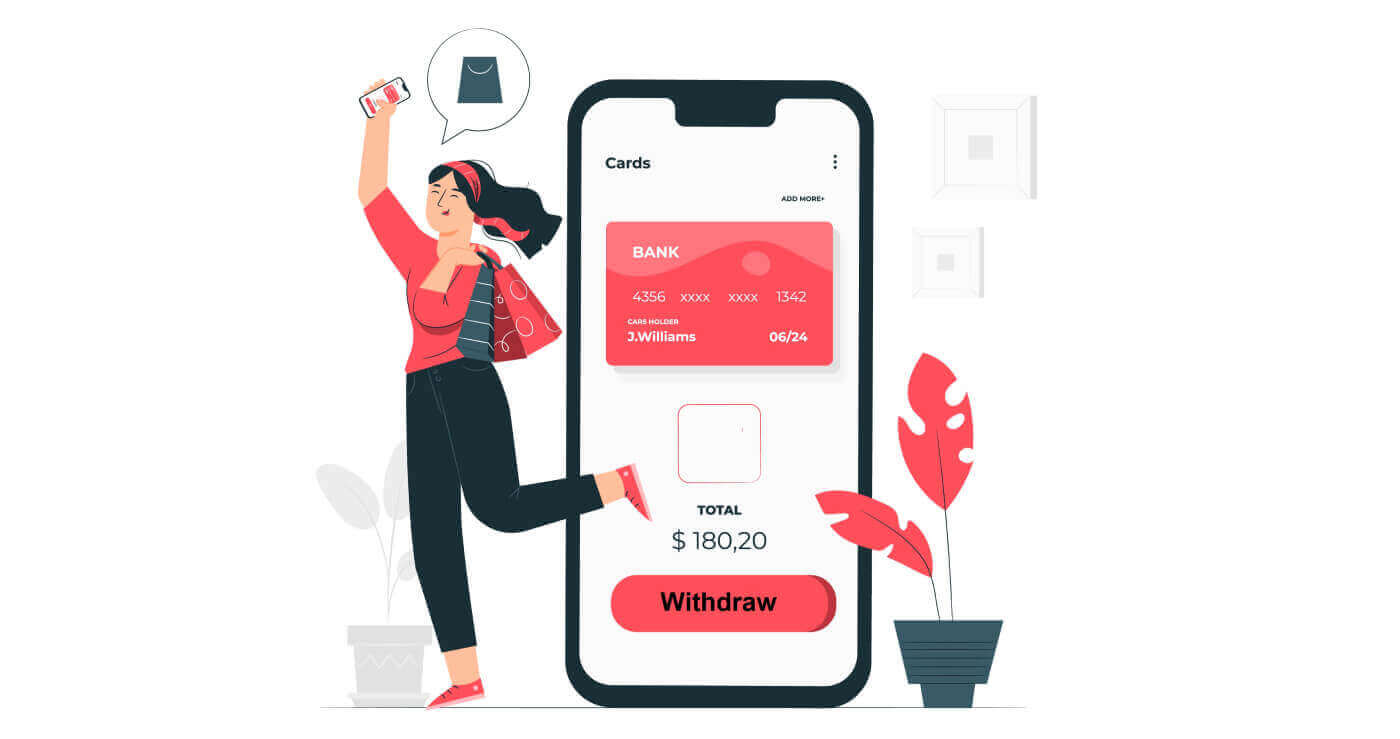
របៀបបើកគណនីនៅ Octa
របៀបបើកគណនីជួញដូរ
ដើម្បីបើកគណនីជួញដូរ សូមអនុវត្តតាមការណែនាំជាជំហានៗ៖
1. ចុចប៊ូតុងបើកគណនី។
ប៊ូតុងបើកគណនីមានទីតាំងនៅជ្រុងខាងស្តាំខាងលើនៃគេហទំព័រ។ ប្រសិនបើអ្នកមានបញ្ហាក្នុងការកំណត់ទីតាំង អ្នកអាចចូលទៅកាន់ទម្រង់ចុះឈ្មោះដោយប្រើតំណទំព័រចុះឈ្មោះ។
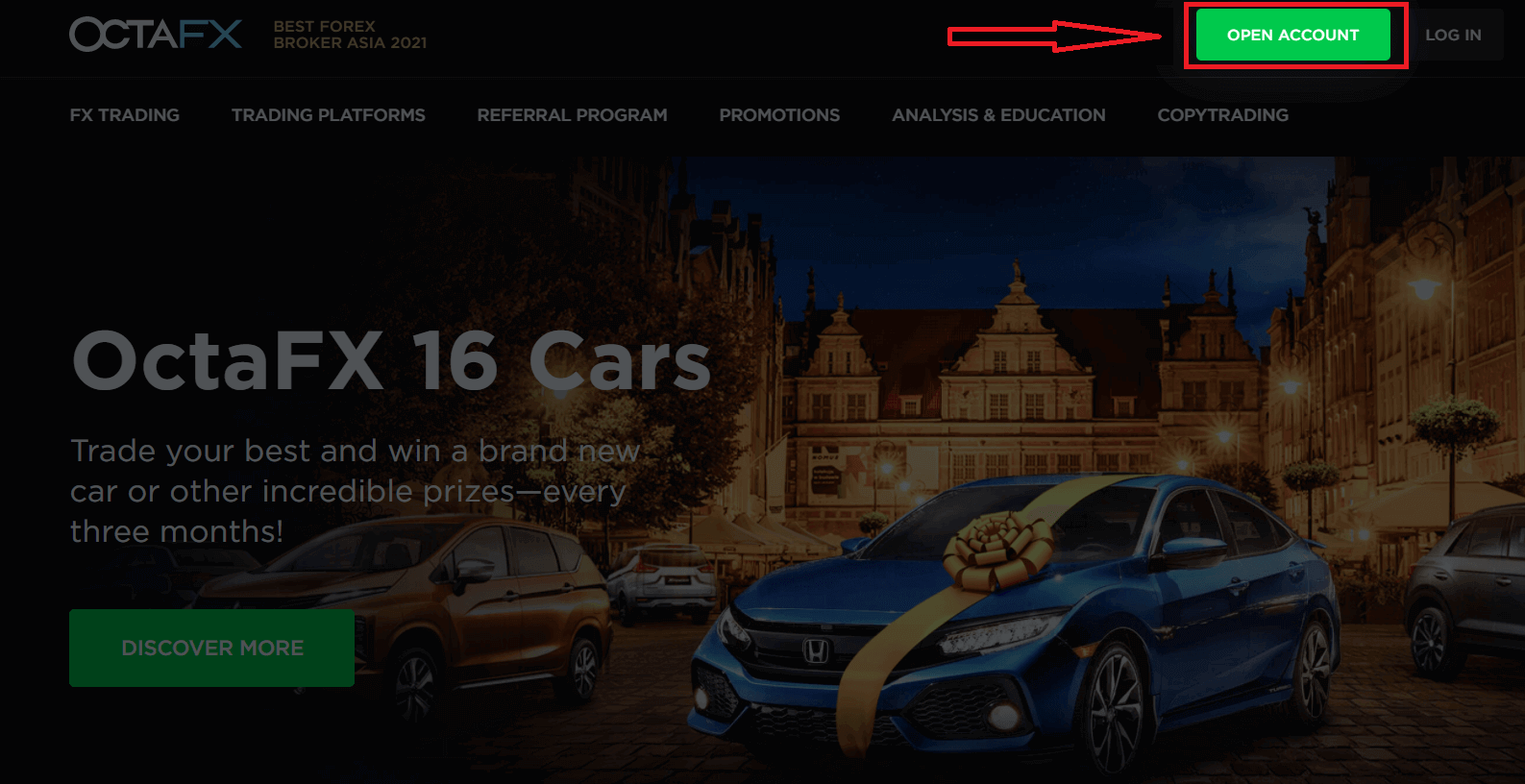
2. បំពេញព័ត៌មានលម្អិតរបស់អ្នក។
បន្ទាប់ពីចុចប៊ូតុង បើកគណនី អ្នកនឹងឃើញទម្រង់ចុះឈ្មោះដែលសុំឱ្យអ្នកបំពេញព័ត៌មានលម្អិតរបស់អ្នក។ បន្ទាប់ពីបំពេញព័ត៌មានលម្អិតរបស់អ្នក សូមចុចប៊ូតុងបើកគណនីខាងក្រោមទម្រង់បែបបទ។ ប្រសិនបើអ្នកបានជ្រើសរើសចុះឈ្មោះជាមួយ Facebook ឬ Google សូមបំពេញព័ត៌មានដែលបាត់ ហើយចុចបន្ត។
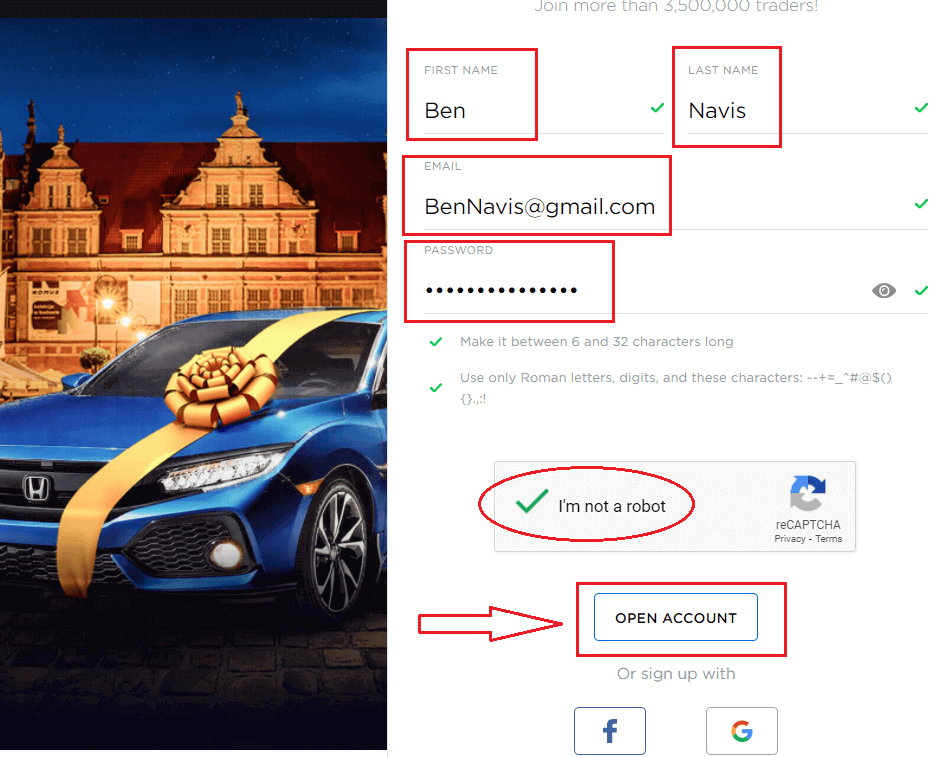
3. ផ្ទៀងផ្ទាត់អាសយដ្ឋានអ៊ីមែលរបស់អ្នក។
បន្ទាប់ពីផ្តល់ព័ត៌មានលម្អិតរបស់អ្នក និងបញ្ជូនទម្រង់បែបបទនោះ អ្នកនឹងត្រូវបានផ្ញើអ៊ីមែលបញ្ជាក់។ បន្ទាប់ពីកំណត់ទីតាំង និងបើកអ៊ីមែល សូមចុច បញ្ជាក់ ។
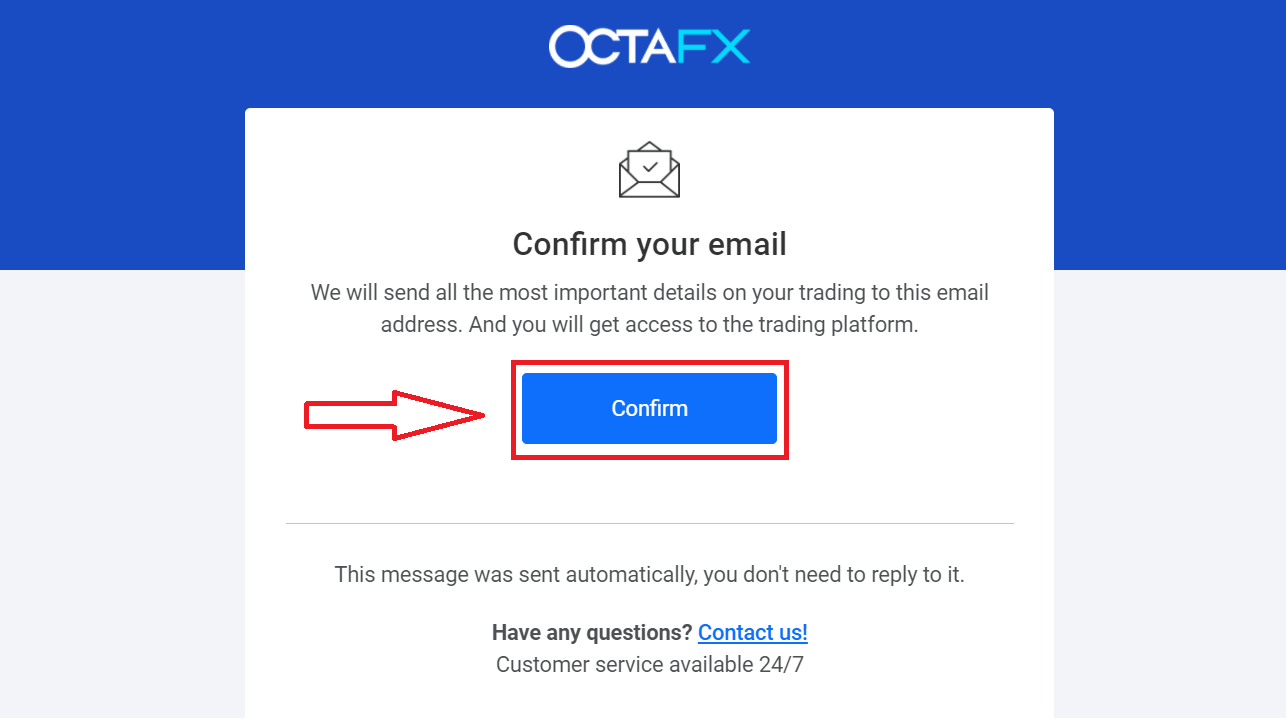
4. បំពេញព័ត៌មានលម្អិតផ្ទាល់ខ្លួនរបស់អ្នក។
បន្ទាប់ពីបញ្ជាក់អ៊ីមែលរបស់អ្នក អ្នកនឹងត្រូវបានបញ្ជូនបន្តទៅកាន់គេហទំព័ររបស់យើង ដើម្បីបំពេញព័ត៌មានលម្អិតផ្ទាល់ខ្លួនរបស់អ្នក។ ព័ត៌មានដែលបានផ្តល់ត្រូវតែត្រឹមត្រូវ ពាក់ព័ន្ធ ទាន់សម័យ និងជាកម្មវត្ថុនៃស្តង់ដារ និងការផ្ទៀងផ្ទាត់ KYC ។ សូមកត់សម្គាល់ថាអ្នកត្រូវតែមានអាយុស្របច្បាប់ដើម្បីធ្វើពាណិជ្ជកម្ម Forex ។
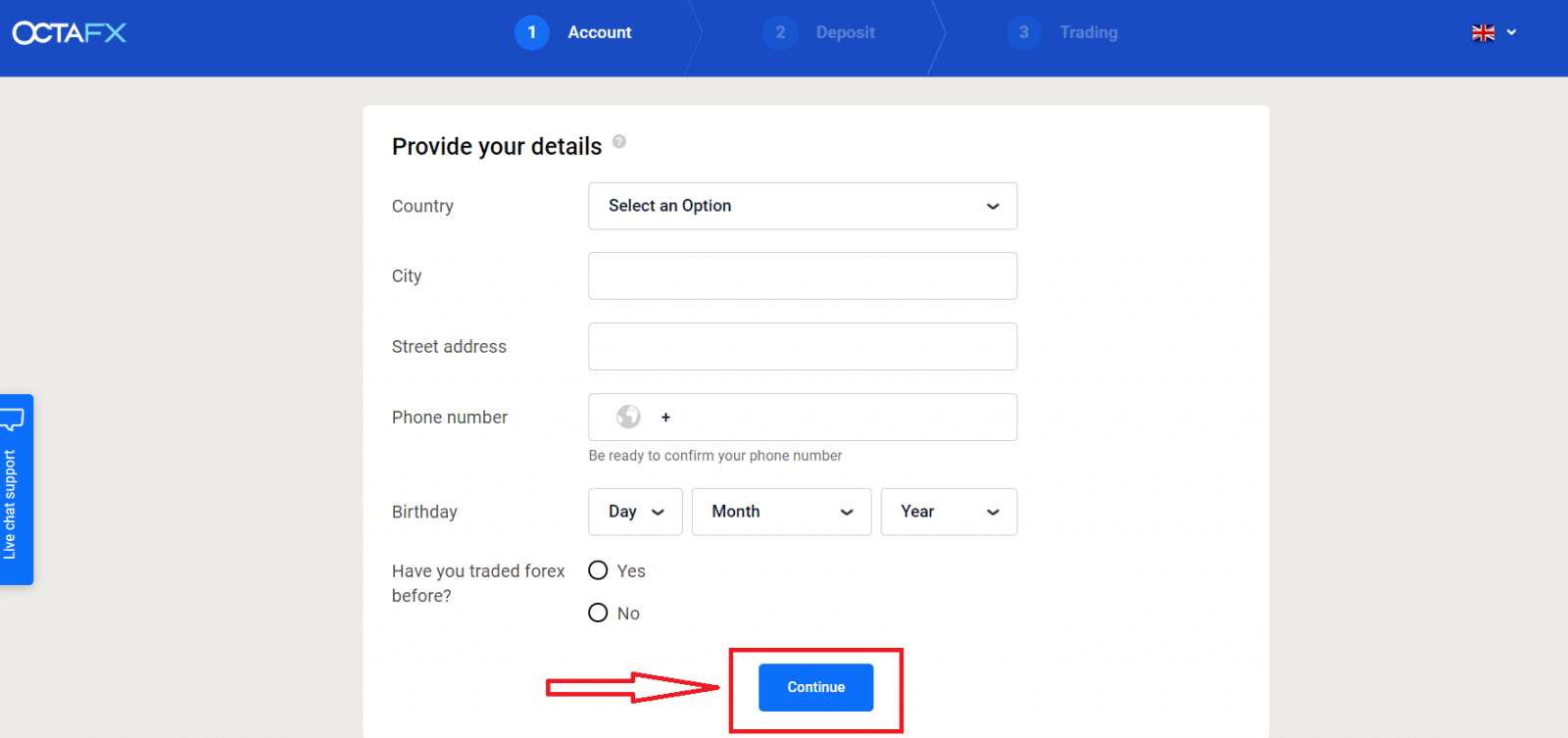
5. ជ្រើសរើសវេទិកាពាណិជ្ជកម្ម។
បន្ទាប់មក អ្នកនឹងត្រូវជ្រើសរើសវេទិកាពាណិជ្ជកម្មណាមួយដែលអ្នកចង់ប្រើ។ ត្រូវបានជម្រុញឱ្យជ្រើសរើសរវាងគណនីពិត ឬគណនីសាកល្បង។
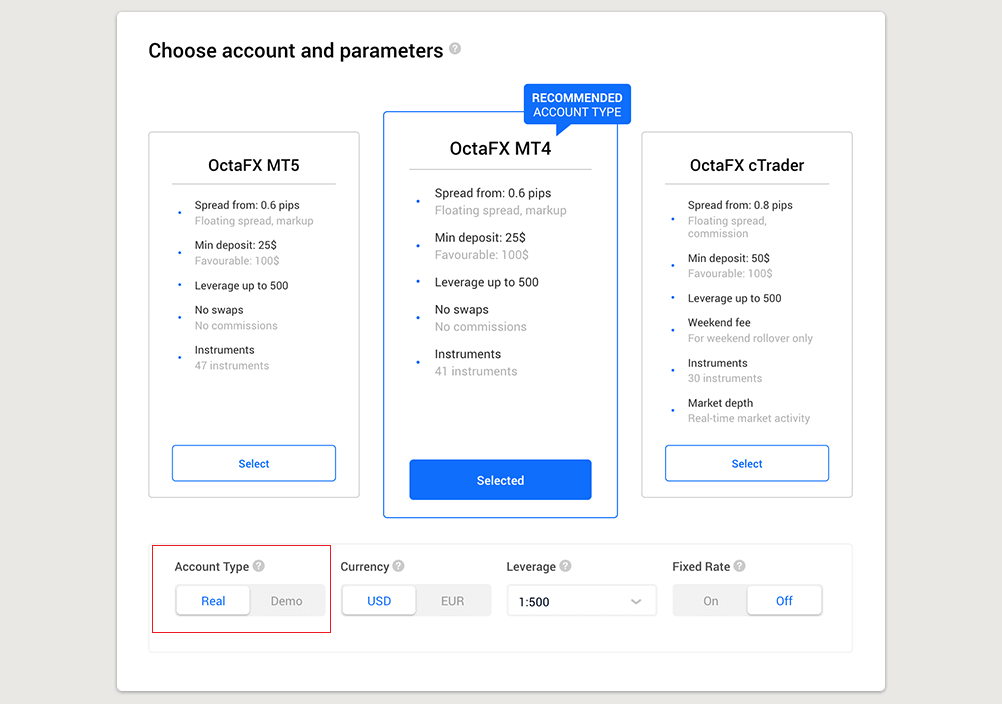
ដើម្បីយល់ថាគណនីមួយណាដែលល្អបំផុតសម្រាប់អ្នក អ្នកគួរតែពិនិត្យមើលការប្រៀបធៀបលម្អិតរបស់យើងនៃគណនី Forex និងប្រភេទរបស់ពួកគេ ហើយប្រៀបធៀបលក្ខណៈពិសេសវេទិកាពាណិជ្ជកម្មពី Octa ។ ជាធម្មតាអតិថិជនភាគច្រើនជ្រើសរើសវេទិកា MT4 ។
នៅពេលដែលអ្នកបានជ្រើសរើសវេទិកាដែលអ្នកចង់បាន អ្នកត្រូវជ្រើសរើសថាតើអ្នកចង់បើកគណនីសាកល្បងពិតប្រាកដ ឬឥតគិតថ្លៃ។ គណនីពិតប្រើលុយពិត ខណៈពេលដែលគណនីសាកល្បងអនុញ្ញាតឱ្យអ្នកប្រើរូបិយប័ណ្ណនិម្មិតដោយគ្មានហានិភ័យ។
ខណៈពេលដែលអ្នកមិនអាចដកប្រាក់ពីគណនីសាកល្បង អ្នកនឹងអាចអនុវត្តយុទ្ធសាស្ត្រ និងស្គាល់វេទិកានេះដោយមិនមានការរំខាន។
6. បំពេញជម្រើសគណនី។
- បន្ទាប់ពីជ្រើសរើសវេទិកាមួយ សូមចុចបន្ត ដើម្បីបញ្ចប់ការបង្កើតគណនីរបស់អ្នក។
- អ្នកនឹងឃើញសេចក្តីសង្ខេបនៃគណនីរបស់អ្នក រួមទាំង៖
- លេខគណនី
- ប្រភេទគណនី (សាកល្បង ឬពិត)
- រូបិយប័ណ្ណនៃគណនីរបស់អ្នក (EUR ឬ USD)
- អានុភាព (អ្នកតែងតែអាចផ្លាស់ប្តូរវានៅក្នុងគណនីរបស់អ្នកនៅពេលក្រោយ)
- សមតុល្យបច្ចុប្បន្ន
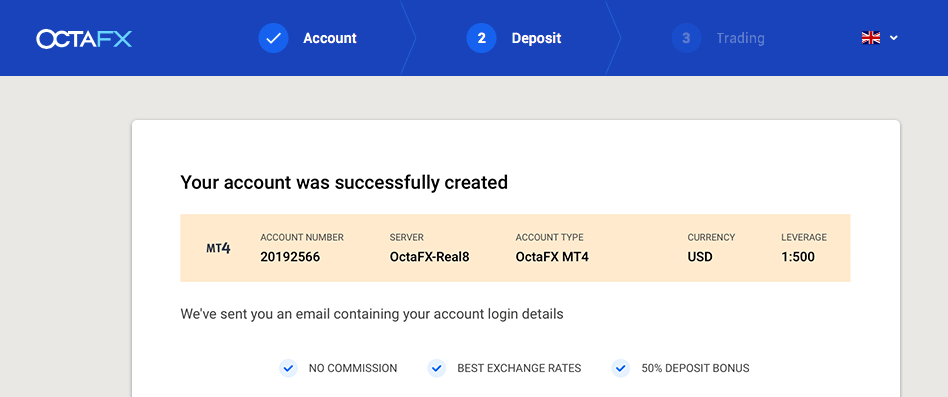
7. ដាក់ប្រាក់ដំបូងរបស់អ្នក ហើយដាក់ឯកសារផ្ទៀងផ្ទាត់សម្រាប់ការដកប្រាក់។
បន្ទាប់មក អ្នកអាចដាក់ប្រាក់ដំបូងរបស់អ្នក ឬអ្នកអាចបញ្ចប់ដំណើរការផ្ទៀងផ្ទាត់ជាមុនសិន។
សូមកត់សម្គាល់ថាយោងទៅតាមគោលការណ៍ AML និង KYC របស់យើង អតិថិជនរបស់យើងត្រូវតែផ្ទៀងផ្ទាត់គណនីរបស់ពួកគេដោយផ្តល់ឯកសារដែលត្រូវការ។ យើងស្នើសុំឯកសារតែមួយគត់ពីអតិថិជនឥណ្ឌូនេស៊ីរបស់យើង។ អ្នកត្រូវថតរូប KTP ឬស៊ីមរបស់អ្នក រួចដាក់បញ្ជូនវា។ វិធីនេះបញ្ជាក់ថាអ្នកគឺជាអ្នកកាន់គណនីជួញដូរតែមួយគត់ ហើយធានាថាគ្មានការចូលប្រើដោយគ្មានការអនុញ្ញាត។
អនុវត្តតាមជំហានខាងលើអនុញ្ញាតឱ្យអ្នកបង្កើតគណនីជួញដូរនៅលើ Octa ។ ដើម្បីចាប់ផ្តើមការជួញដូរ អ្នកត្រូវចាប់ផ្តើមដំណើរការដាក់ប្រាក់។
អានពីរបៀបដាក់ប្រាក់នៅ Octa ។
មុននឹងបើកគណនីមួយ វាជារឿងសំខាន់ក្នុងការស្គាល់ខ្លួនអ្នកជាមួយនឹងព័ត៌មាននេះ៖
- សូមអានកិច្ចព្រមព្រៀងអតិថិជនឱ្យបានហ្មត់ចត់មុនពេលអ្នកបើកគណនី។
- ការជួញដូររឹម Forex ពាក់ព័ន្ធនឹងហានិភ័យសំខាន់ៗ។ មុនពេលចូលទីផ្សារ Forex អ្នកត្រូវដឹងអំពីហានិភ័យដែលពាក់ព័ន្ធ។
- គោលការណ៍ AML និង KYC មាននៅក្នុងកន្លែងដើម្បីការពារគណនីពីការចូលប្រើដោយគ្មានការអនុញ្ញាត។ ដើម្បីធានាបាននូវប្រតិបត្តិការ យើងទាមទារឱ្យមានការផ្ទៀងផ្ទាត់ឯកសារ។
របៀបបើកជាមួយគណនីហ្វេសប៊ុក
ដូចគ្នានេះផងដែរ អ្នកមានជម្រើសក្នុងការបើកគណនីរបស់អ្នកតាមរយៈបណ្តាញដោយ Facebook ហើយអ្នកអាចធ្វើវាបានក្នុងជំហានសាមញ្ញមួយចំនួន៖1. ចុចលើប៊ូតុង Facebook
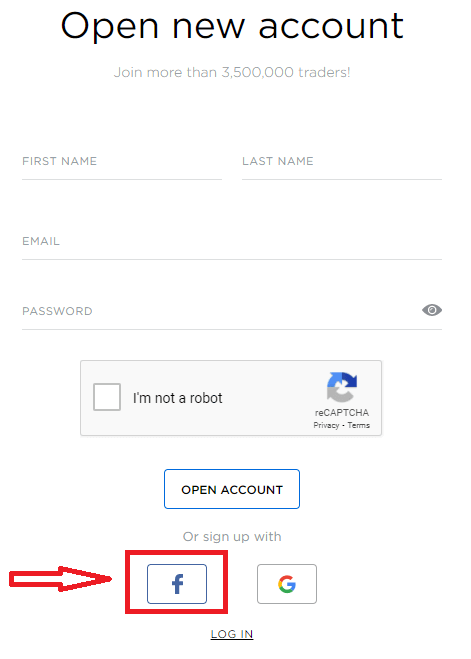
2. បង្អួចចូល Facebook នឹងត្រូវបានបើក ដែលអ្នកនឹងត្រូវបញ្ចូលអាសយដ្ឋានអ៊ីមែលរបស់អ្នក។ អ្នកធ្លាប់ចុះឈ្មោះក្នុង Facebook
3. បញ្ចូលពាក្យសម្ងាត់ពីគណនី Facebook របស់អ្នក
4. ចុចលើ “Log In”
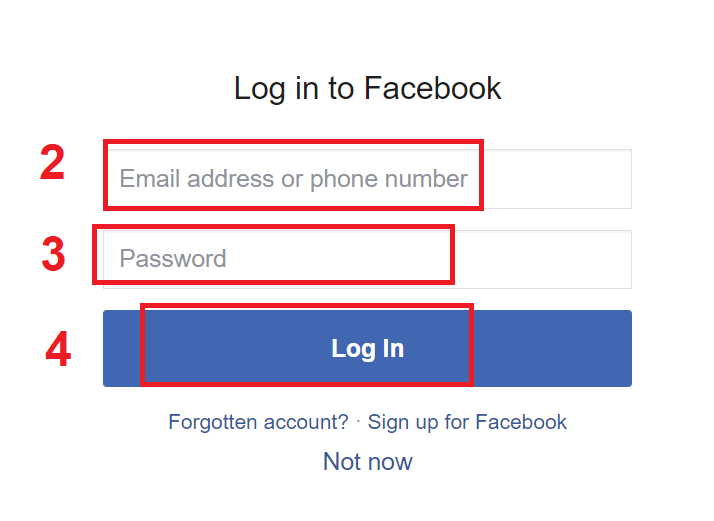
នៅពេលដែលអ្នកបាន ចុចលើប៊ូតុង “Log in” នោះ Octa កំពុង ស្នើសុំចូលប្រើ៖ ឈ្មោះ និងរូបភាពប្រវត្តិរូប និងអាសយដ្ឋានអ៊ីមែលរបស់អ្នក។ . ចុច បន្ត...
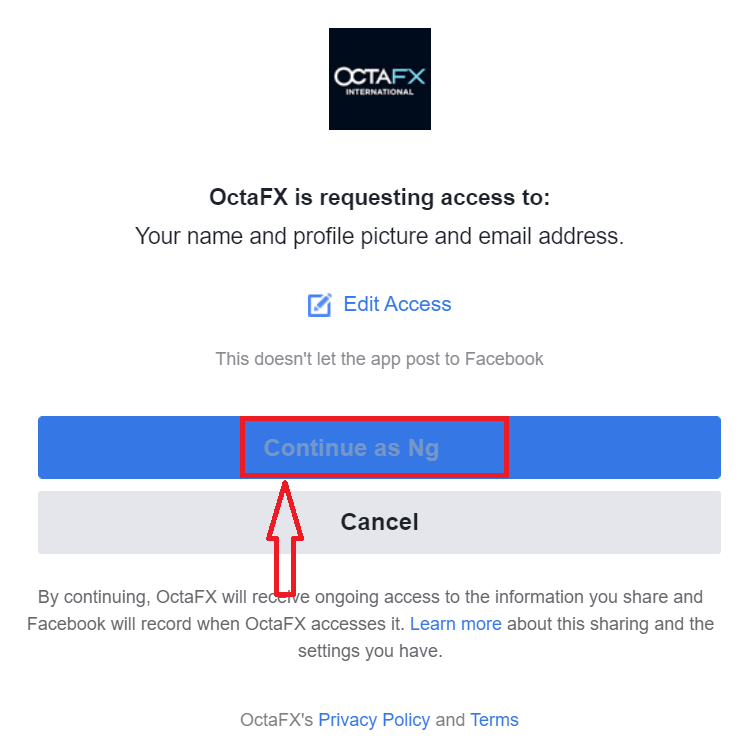
បន្ទាប់ពីនោះ អ្នកនឹងត្រូវបានបញ្ជូនបន្តដោយស្វ័យប្រវត្តិទៅកាន់វេទិកា Octa ។
របៀបបើកជាមួយគណនី Google+
1. ដើម្បីចុះឈ្មោះជាមួយគណនី Google+ ចុចលើប៊ូតុងដែលត្រូវគ្នាក្នុងទម្រង់ចុះឈ្មោះ។ 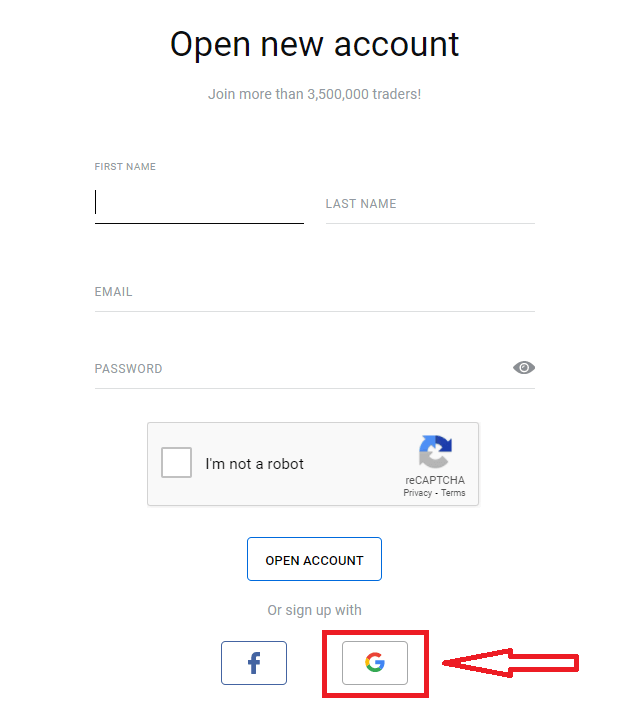
2. នៅក្នុងបង្អួចថ្មីដែលបើក សូមបញ្ចូលលេខទូរស័ព្ទ ឬអ៊ីមែលរបស់អ្នក ហើយចុច "បន្ទាប់" ។
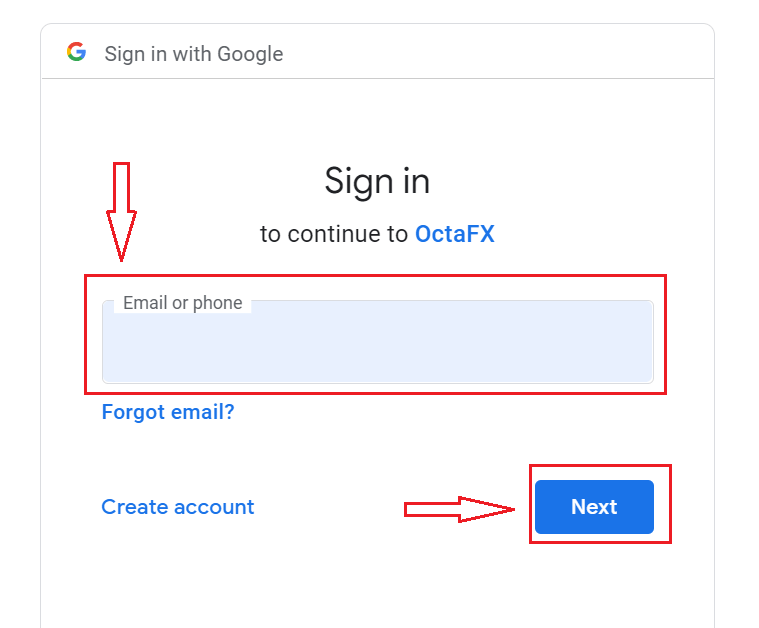
3. បន្ទាប់មកបញ្ចូលពាក្យសម្ងាត់សម្រាប់គណនី Google របស់អ្នក ហើយចុច "បន្ទាប់" ។
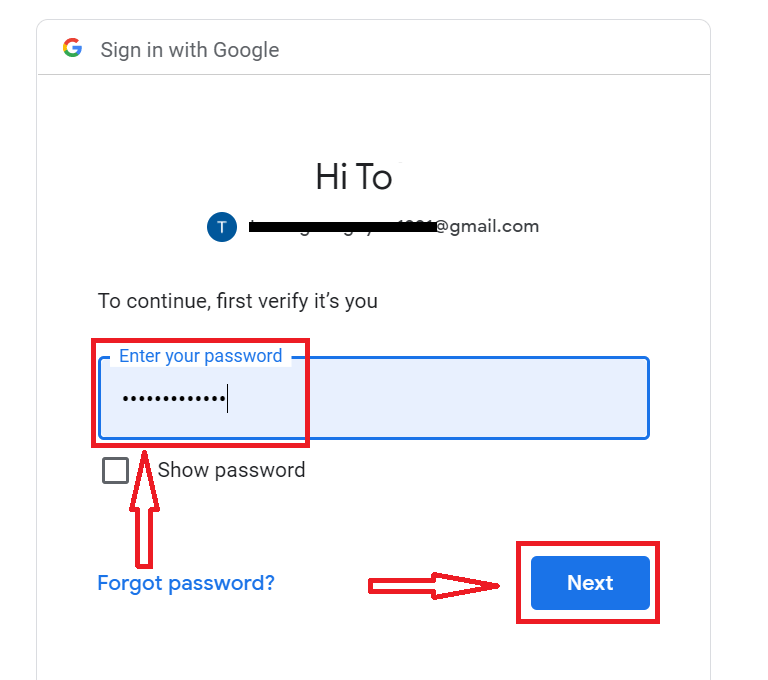
បន្ទាប់ពីនោះ សូមធ្វើតាមការណែនាំដែលបានផ្ញើពីសេវាកម្មទៅកាន់អាសយដ្ឋានអ៊ីមែលរបស់អ្នក។
កម្មវិធី Octa Android
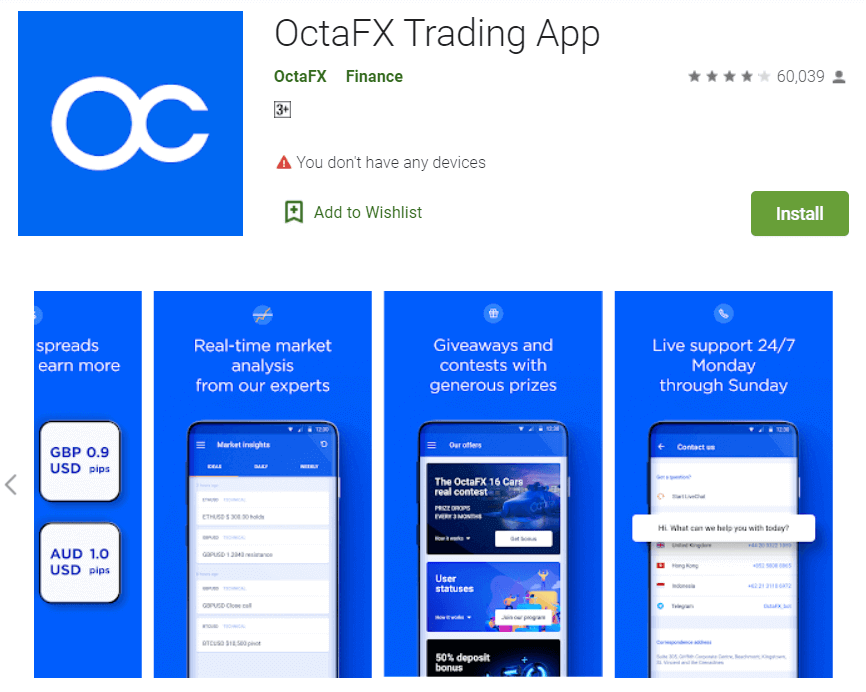
ប្រសិនបើអ្នកមានឧបករណ៍ចល័ត Android អ្នកនឹងត្រូវទាញយកកម្មវិធីទូរស័ព្ទ Octa ផ្លូវការពី Google Play ឬ នៅទីនេះ ។ គ្រាន់តែស្វែងរកកម្មវិធី "Octa - Mobile Trading" ហើយទាញយកវានៅលើឧបករណ៍របស់អ្នក។
កំណែចល័តនៃវេទិកាជួញដូរគឺដូចគ្នាទៅនឹងកំណែគេហទំព័ររបស់វា។ អាស្រ័យហេតុនេះ នឹងមិនមានបញ្ហាជាមួយការជួញដូរ និងការផ្ទេរប្រាក់ឡើយ។ លើសពីនេះទៅទៀត កម្មវិធីជួញដូរ Octa សម្រាប់ប្រព័ន្ធប្រតិបត្តិការ Android ត្រូវបានចាត់ទុកថាជាកម្មវិធីដ៏ល្អបំផុតសម្រាប់ការជួញដូរតាមអ៊ីនធឺណិត។ ដូច្នេះវាមានការវាយតម្លៃខ្ពស់នៅក្នុងហាង។
FAQ នៃការបើកគណនី
ខ្ញុំមានគណនីជាមួយ Octa រួចហើយ។ តើខ្ញុំត្រូវបើកគណនីជួញដូរថ្មីដោយរបៀបណា?
- ចូលទៅកាន់ តំបន់ផ្ទាល់ខ្លួន របស់អ្នក ដោយប្រើអាសយដ្ឋានអ៊ីមែលចុះឈ្មោះ និងពាក្យសម្ងាត់តំបន់ផ្ទាល់ខ្លួនរបស់អ្នក។
- ចុចប៊ូតុងបង្កើតគណនីនៅខាងស្តាំផ្នែកគណនីរបស់ខ្ញុំ ឬចុចលើគណនីជួញដូរ ហើយជ្រើសរើស បើកគណនីពិត ឬ បើកគណនីសាកល្បង។
តើខ្ញុំគួរជ្រើសរើសគណនីប្រភេទណា?
វាអាស្រ័យលើវេទិកាជួញដូរដែលពេញចិត្ត និងឧបករណ៍ជួញដូរដែលអ្នកចង់ធ្វើពាណិជ្ជកម្ម។ អ្នកអាចប្រៀបធៀបប្រភេទគណនី នៅទីនេះ ។ ប្រសិនបើអ្នកត្រូវការ អ្នកអាចបើកគណនីថ្មីនៅពេលក្រោយ។
តើខ្ញុំគួរជ្រើសរើសអានុភាពអ្វី?
អ្នកអាចជ្រើសរើស 1:1, 1:5, 1:15, 1:25, 1:30, 1:50, 1:100, 1:200 ឬ 1:500 អានុភាពលើ MT4, cTrader ឬ MT5។ អានុភាពគឺជាឥណទាននិម្មិតដែលផ្តល់ឱ្យអតិថិជនដោយក្រុមហ៊ុន ហើយវាកែប្រែតម្រូវការរឹមរបស់អ្នក ពោលគឺសមាមាត្រកាន់តែខ្ពស់ រឹមកាន់តែទាបដែលអ្នកត្រូវការដើម្បីបើកការបញ្ជាទិញ។ ដើម្បីជ្រើសរើសអានុភាពត្រឹមត្រូវសម្រាប់គណនីរបស់អ្នក អ្នកអាចប្រើម៉ាស៊ីនគិតលេខ Forex របស់យើង។ អានុភាពអាចត្រូវបានផ្លាស់ប្តូរនៅពេលក្រោយនៅក្នុងតំបន់ផ្ទាល់ខ្លួនរបស់អ្នក។ របៀបដកប្រាក់នៅ Octa
របៀបដកប្រាក់ពីគណនីជួញដូរ ឬកាបូបរបស់អ្នក។
សំខាន់៖ តាមច្បាប់ អ្នកអាចដកប្រាក់បានលុះត្រាតែផ្ទៀងផ្ទាត់ប្រវត្តិរូបរបស់អ្នក - នេះតម្រូវដោយច្បាប់។
ចូលទៅតំបន់ផ្ទាល់ខ្លួនរបស់អ្នកនៅលើគេហទំព័ររបស់យើង។
សកម្មភាពបន្ថែមទៀតអាស្រ័យលើថាតើអ្នកចង់ដកប្រាក់ពីកាបូបរបស់អ្នក ឬគណនីជួញដូររបស់អ្នក។
ពីកាបូបរបស់អ្នក។
មើលម៉ឺនុយមេដោយចុចរូបតំណាងនៅជ្រុងខាងស្តាំខាងលើនៃអេក្រង់។ បន្ទាប់មកចុចដកប្រាក់នៅក្រោមសមតុល្យកាបូបរបស់អ្នក។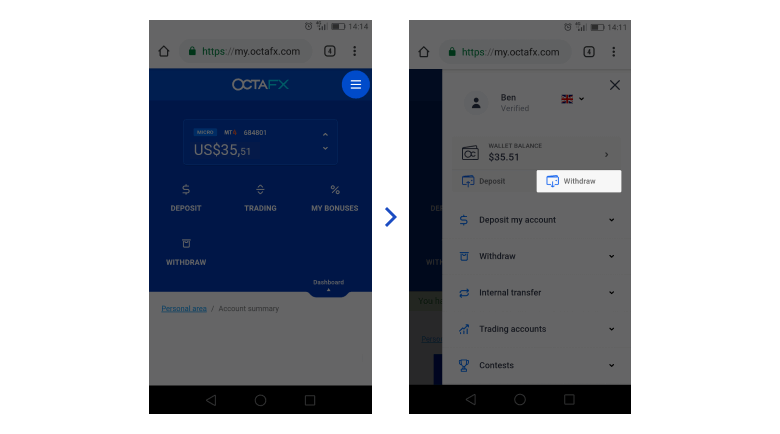
ពីគណនីជួញដូររបស់អ្នក។
ជ្រើសរើសគណនីដែលអ្នកចង់ដកប្រាក់ចេញពីអេក្រង់មេ។ បន្ទាប់មកចុចដកប្រាក់។
អ្នកនឹងឃើញបញ្ជីពេញលេញនៃជម្រើសបង់ប្រាក់ដែលមាននៅក្នុងតំបន់របស់អ្នក។ ជ្រើសរើសមួយណាដែលសាកសមនឹងអ្នកបំផុត ហើយចុច Next។
ជាធម្មតាយើងដំណើរការសំណើដកប្រាក់ក្នុងរយៈពេល 1-3 ម៉ោង ប៉ុន្តែវាអាស្រ័យលើប្រព័ន្ធទូទាត់របស់អ្នកថាតើវាត្រូវចំណាយពេលប៉ុន្មានដើម្បីទៅដល់គោលដៅ។ 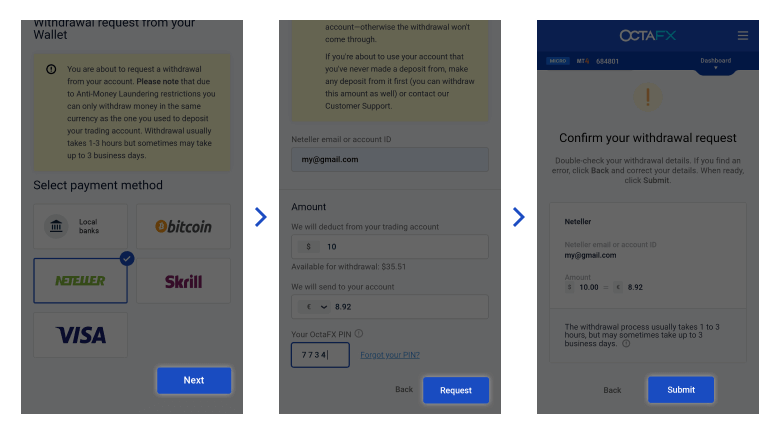
ដែនកំណត់សម្រាប់ការដកប្រាក់៖
- Skrill, Perfect Money, Neteller - ពី 5 USD (5 EUR) ដោយគ្មានដែនកំណត់អតិបរមា
- Bitcoin - ពី 0.00096 BTC ដោយគ្មានដែនកំណត់អតិបរមា
- Mastercard - ពី 50 USD (50 EUR) ឬសមមូលជារូបិយប័ណ្ណផ្សេងទៀត។
- ទិដ្ឋាការ - ចាប់ពី 20 ដុល្លារ (20 អឺរ៉ូ) ឬសមមូលជារូបិយប័ណ្ណផ្សេងទៀត។
- ធនាគារអាចអនុវត្តដែនកំណត់ផ្ទាល់ខ្លួនរបស់ពួកគេ។
បន្ទាប់មកបញ្ចូលព័ត៌មានលម្អិតដែលត្រូវការសម្រាប់វិធីបង់ប្រាក់ដែលបានជ្រើសរើស ហើយចុចពាក្យស្នើសុំ។ ត្រូវប្រាកដថាអ្នកបញ្ជាក់រូបិយប័ណ្ណត្រឹមត្រូវ។
នៅជំហានចុងក្រោយ អ្នកអាចពិនិត្យពីរដងថាអ្នកបានបញ្ចូលព័ត៌មានលម្អិតទាំងអស់ត្រឹមត្រូវ។ ពិនិត្យពួកវាឱ្យបានហ្មត់ចត់ ហើយបញ្ជាក់ថាអ្វីៗមិនអីទេ ដោយចុច បញ្ជូនម្តងទៀត។
រួចរាល់ហើយ រង់ចាំការជូនដំណឹងពីយើង យើងនឹងប្រាប់អ្នកថា ប្រាក់ត្រូវបានផ្ញើទៅអ្នកតាមរយៈអ៊ីមែល និងនៅក្នុងការជូនដំណឹងនៅក្នុងតំបន់ផ្ទាល់ខ្លួនរបស់អ្នក។
សំណួរគេសួរញឹកញាប់អំពីការដកប្រាក់ Octa
តើអ្នកគិតថ្លៃសេវាសម្រាប់ការដាក់ប្រាក់ និងដកប្រាក់ដែរឬទេ?
Octa មិនគិតថ្លៃសេវាណាមួយដល់អតិថិជនរបស់ខ្លួនទេ។ លើសពីនេះទៅទៀត ថ្លៃដាក់ប្រាក់ និងដកប្រាក់ដែលអនុវត្តដោយភាគីទីបី (ឧទាហរណ៍ Skrill, Neteller, ល) ក៏ត្រូវបានរ៉ាប់រងដោយ Octa ផងដែរ។ ទោះយ៉ាងណាក៏ដោយ សូមចងចាំថា ថ្លៃសេវាមួយចំនួនអាចត្រូវបានអនុវត្តនៅក្នុងករណីជាក់លាក់។
តើចំនួនអតិបរមាសម្រាប់ការដកប្រាក់គឺជាអ្វី?
Octa មិនកំណត់ចំនួនទឹកប្រាក់ដែលអ្នកអាចដក ឬដាក់ប្រាក់ចូលក្នុងគណនីរបស់អ្នកបានទេ។ ចំនួននៃការដាក់ប្រាក់គឺគ្មានដែនកំណត់ ហើយចំនួនដកប្រាក់មិនគួរលើសពីរឹមឥតគិតថ្លៃទេ។
តើខ្ញុំអាចដាក់ប្រាក់/ដកច្រើនដងក្នុងមួយថ្ងៃបានទេ?
Octa មិនកំណត់ចំនួននៃការដាក់ប្រាក់ និងសំណើដកប្រាក់ក្នុងមួយថ្ងៃទេ។ ទោះជាយ៉ាងណាក៏ដោយ វាត្រូវបានណែនាំឱ្យដាក់ប្រាក់ និងដកប្រាក់ទាំងអស់ក្នុងសំណើមួយ ដើម្បីជៀសវាងការពន្យារពេលដែលមិនចាំបាច់ក្នុងដំណើរការ។
តើខ្ញុំអាចដាក់សំណើដកប្រាក់បានទេ ប្រសិនបើខ្ញុំមានការបញ្ជាទិញ/មុខតំណែងបើកចំហ?
អ្នកអាចដាក់សំណើដកប្រាក់ ប្រសិនបើអ្នកមានការបញ្ជាទិញ/មុខតំណែងបើកចំហ។ សូមចំណាំថារឹមឥតគិតថ្លៃត្រូវលើសពីចំនួនដែលអ្នកបានស្នើសុំ បើមិនដូច្នេះទេសំណើនឹងត្រូវបានបដិសេធ។ សំណើដកប្រាក់នឹងមិនត្រូវបានដំណើរការទេ ប្រសិនបើអ្នកមានថវិកាមិនគ្រប់គ្រាន់។
តើខ្ញុំអាចពិនិត្យមើលប្រវត្តិនៃការដាក់ប្រាក់/ដកប្រាក់របស់ខ្ញុំនៅឯណា?
អ្នកអាចស្វែងរកប្រាក់បញ្ញើពីមុនទាំងអស់នៅក្នុងតំបន់ផ្ទាល់ខ្លួនរបស់អ្នក។ ចុចប្រវត្តិនៃការដាក់ប្រាក់នៅក្រោមផ្នែក "ដាក់ប្រាក់គណនីរបស់ខ្ញុំ" ។ ប្រវត្តិនៃការដកប្រាក់មាននៅក្នុងតំបន់ផ្ទាល់ខ្លួនរបស់អ្នកក្រោមជម្រើស "ដកប្រាក់" នៅខាងស្តាំ។